Как обновить windows rt до windows 10
Обновлено: 06.07.2024
В данной статье я расскажу как обновить Windows 7/Windows 8.1 до Windows 10.
Подробности
Итак, вы ранее (до 30 июля 2016 года) уже обновляли свою лицензионную Windows 7/Windows 8.1 до Windows 10.
Теперь вы выполнили возврат до предыдущей ОС и снова захотели обновиться до 10.
Как же это сделать?
Необходимо открыть данный сайт:
скачать инструмент для обновления
После загрузки нужно запустить его и выбрать "обновить этот компьютер сейчас".
Что будет, если выбрать "создать установочный диск для другого компьютера" написано в статье.
Нажимаем далее, начинается загрузка Windows 10. Ждем.
После этого откроется вот такое окно:
В нем нужно выбрать "я переустанавливаю Windows 10 на этом компьютере"
Внимательно читаем Лицензионное Соглашение. Если со всем согласны-принимаем его.
Если не согласны - нажимайте "отклонить" и продолжайте использовать Windows 7\8.1:
Начнется подготовка к установке Windows 10:
Вам будет представлена информация о том, до какой редакции Windows 10 будет обновлена текущая ОС и вы сможете выбрать, что вы хотите сохранить при обновлении:
Вот что можно сохранить:
Если вы не знаете, что выбрать, прочтите данную информацию:
Что можно сохранить при обновлении?
Это зависит от версии Windows, установленной на компьютере. При обновлении отображаются только доступные варианты. Среди них могут быть следующие.
В этом случае сохраняются пользовательские параметры, такие как специальные возможности, фон рабочего стола, ссылки на избранные веб-сайты и журнал.
В этом случае сохраняются все файлы из папки пользователя, например папки "Документы" и "Рабочий стол" и их содержимое.
Примечание. При обновлении с Windows 7 до Windows 8.1 вариант "Приложения" не отображается, и все приложения необходимо будет переустановить с исходного установочного носителя.
Если вы собираетесь выбрать вариант Ничего, прежде чем продолжить, сделайте следующее.
Примечание. Если для входа в систему вы используете сканер отпечатков пальцев или другое биометрическое устройство, запишите ваш пароль. При первом входе в Windows после обновления до версии Windows 8.1 понадобится ввести имя пользователя и пароль.
После того, как вы нажмете на кнопку далее начнется обновление текущей ОС до Windows 10.
Компьютер при этом несколько раз перезагрузится
Когда Windows 10 установится, она поприветствует вас и выполнит последние настройки:
На данном этапе вы можете самостоятельно настроить некоторые параметры ОС:
А вот и Windows 10!
Если у вас возникнут ошибки, вопросы, во время установки обновления до Windows 10 - воспользуйтесь поиском на данном форуме, скорее всего данные вопросы уже задавали и на них уже есть ответ.
Если с помощью поиска вы не нашли ответ на свой вопрос - создайте новый вопрос.

Процессор: Nvidia Tegra 3 t30l 1.3 ГГц
Объем ОЗУ: 2 ГБ
Экран: TFT IPS, 10.6", 1366x768, 148 PPI, Gorilla Glass 2, без воздушной прослойки, мультитач до 5-ти точек касания
Память: 32/64 ГБ внутренней, поддержка карт памяти MicroSD
Камера: Две камеры по 1.2 МП, 720p, без автофокуса, с индикаторами активности
Звук: Стереодинамики, 2 микрофона (стерео), аудиочип Wolfson 8962E
Датчики: Акселерометр, гироскоп, компас, датчик освещенности
Беспроводная связь: Bluetooth 4.0, WiFi 802.11a,b,g,n 2.4GHz/5GHz
Разъемы: USB 2.0 (USB-host), microHDMI, mini-jack 3,5 мм, магнитные коннекторы клавиатуры и зарядки
Аккумулятор: 31.5 Wh (4200mAh), 7.4 V
Габариты (ДхШхГ): 274.6 x 172 x 9.4 мм, вес 676 г
Размер упаковки: 380 x 60 x 210 мм, вес 1.71 кг
Почти автоматическая установка русифицированной Windows 10 ARM32 15035 на Surface RT (1)
Создание чистого образа Windows 10 ARM32 15035 на Surface RT
Метод русификации Win10 RT
УСТАНОВКА Windows 10 ARM32 15035 На Surface RT/2 и приложений
Автоматическая установка основных приложений для Windows 10 ARM32 15035
Патчинг Secure Boot и установка Windows 10
Dualboot на Surface RT
Процесс разборки планшета на iFixit
Процесс обмена неисправного девайса через myservice.surface.com
Сброс заводских установок без входа в систему
Как добавить кнопку питания на главный экран в Win 8.1 Update 1
Установка приложений на карту памяти - видеоинструкция - только для Windows RT 8
Официальные образы для создания диска восстановления системы, образ пользователя pcm (WinRT 8.0). Только для Surface RT!
Удаление вотермарки (надписи справа в нижнем углу) из Windows 10 ARM32 15035, en-US & ru-RU
"Всё в одном" для SurfaceRT
Windows 8.1 RT Medial Builder Edithion
Драйвера Windows 8.1 RT
Windows 10 2021
1. Хорошенько протереть контакты на ЗУ и на самом планшете.
2. Если не помогло, следовать этой инструкции. Что делать, если после сброса не устанавливается Windows 8.1 RT Update 3 Необходимо установить вручную обновления: сначала KB2919355, затем KB3138615, KB3021910 и KB3172614, предварительно отключив интернет. Сброс и восстановление Surface с помощью USB диска
Сброс и восстановление Surface с помощью USB диска (ВНИМАНИЕ! Сброс удалит все ваши файлы и программы, прежде чем совершать эти действия, позаботьтесь о сохранении нужной Вам информации на сменном носителе!)
Вот и всё, дожидаемся появления рабочего стола, Surface восстановлен до заводского состояния. Также рекомендую отключить автоматическое обновление системы (см. спойлер ниже), если хотите пользоваться Jailbreak, так как в случае обновления системы до 8.1 работоспособность Jailbreak теряется.
Установить значение AUOptions "0" (отключить обновление полностью), либо "3" (возможность устанавливать обновления вручную).
Инструкция актуальна только для Windows RT, в версии 8.1 RT съемные диски добавляются в библиотеку так же, как и любая папка в памяти устройства.
Всё. Теперь вы можете работать с картой памяти точно также, как и с любой другой папкой в Windows 8 а также добавлять её в библиотеки «Видео», «Музыка», «Изображения». Для этого в проводнике кликните правой кнопкой по этой папке, в открывшемся списке опций кликните по «Добавить в библиотеку» и выберите нужную библиотеку.
После этого, приложения для работы с видео файлами, музыкальными файлами и изображениями смогут увидеть файлы, расположенные на карте памяти планшета.
Джейлбрейк позволяет устанавливать классические ARM приложения (см. список ниже).
- Распаковать архив в любую папку;
- Запустить "runExploit.bat";
- Нажать "R" в появившемся окне для запуска процесса;
- После установки программа попросит нажать кнопку громкости (любую);
- Для того, чтобы джейлбрейк не слетал после перезагрузки, снова открываем "runExploit.bat" и жмем "I";
Джейлбрейк позволяет устанавливать классические ARM приложения (см. список ниже).
1 = Modify Windows Update.2 = Remove Infected Updates.
3 = Boot Into Test Mode.
4 = Boot Into Normal Mode.
5 = Exit.


Конечно, остается сожалеть, что Microsoft прекратила развитие Windows для ARM-платформы, и что некоторые приложения, такие как Skype, больше на запускаются под управлением Windows RT. Тем не менее, таких устройств находится в эксплуатации довольно много, а, к примеру, Dell XPS 10 даже можно найти в продаже К достоинству перечисленных устройств также относится наличие предустановленного Office 2013 в редакции Для дома и учебы, что дает возможность сразу после приобретения использовать планшет в работе. Немаловажна и экономия на Office.
В 2017 году многие владельцы устройств на Windows RT столкнулись с проблемой в работе Windows Update. Если на устройство в течение продолжительного времени не устанавливались обновления, например, планшетом не пользовались, и он был выключен, либо конфигурация устройства была возвращена к заводским настройкам, то установка обновлений “зависала” на стадии поиска обновлений, который мог продолжаться бесконечно.
Рекомендации по решению аналогичной проблемы для обычной Windows неприменимы, поскольку обновления Windows RT, даже если известен номер статьи Базы знаний Microsoft, невозможно загрузить по ссылке: они доступны только через Windows Update. А Windows Update как раз не работает.
Итак, если ваше устройство под управлением Windows RT 8.1 не находит обновления, оставаясь в бесконечном поиске обновлений, то выполните следующее.
- Прежде всего убедитесь, что в списке уже установленных обновлений присутствует обновление kb2919355. Если его нет в списке, то обновление придется установить. Без него не будут загружаться все последующие обновления безопасности. Загрузите пакет обновления windows8.1-kb2919355-arm.msu. Обратите внимание, что прямая ссылка ведет на сайт Windows Update, а не Microsoft Download, на котором обычно размещаются обновления для загрузки вручную. Обновления для Windows RT не публикуются на сайте Microsoft Download. После загрузки, но перед установкой обновления отключите на устройстве Wi-Fi. Это очень важное требование. С работающим подключением к сети пакет обновления инициирует поиск обновлений, который, как мы знаем, никогда не заканчивается. Wi-Fi придется отключать и перед ручной установкой последующих обновлений. После установки устройство потребуется перезагрузить.
- Установите обновление kb3173424 для Windows RT 8.1. Для этого загрузите пакет обновления windows8.1-kb3173424-arm.msu, затем отключите Wi-Fi на устройстве и запустите установку. Перезагрузка после установки этого обновления не потребуется.
- Установите обновление KB3172614, скачивая файл windows8.1-kb3172614-arm.msu с Windows Update и запуская установку при отключенном Wi-Fi. После успешной установки этого обновления устройство должно быть перезагружено.
- Теперь включите Wi-Fi, если он был отключен и запустите поиск обновлений. Через несколько минут вы увидите, что, во-первых, проблема с Windows Update решена, служба работает и находит обновления, а также большое число обязательных обновлений Windows и Office ожидают установки. В моем случае их было 218. На установку потребуется много времени, она может не завершиться даже за ночь. По окончании установки устройство несколько раз перезагружается.
На этом решение проблемы с Windows Update можно считать успешным, однако вы, возможно, захотите изменить пользовательский интерфейс на устройстве и сделать его максимально похожим на Windows 10. На мой взгляд, если это целесообразно на Surface, то на Dell XPS 10 с экраном меньшего размера – не факт, что будет удобно. Впрочем, даже при установленном обновлении пользовательского интерфейса каждый пользователь, входящий в систему, может выбрать для себя наиболее удобное представление.
Операционная система Windows RT, вышедшая в 2012 году вместе с Windows 8, представляет собой версию Windows 8 для устройств на базе ARM-процессоров. Windows RT пыталась, но в итоге так и не смогла завоевать интерес пользователей, отчасти потому, что традиционные Windows-приложения, такие как Outlook, на этой операционной системе не работали, а отчасти потому, что Microsoft строго контролировала процесс разработки устройств на Windows RT, ограничивая число компаний, с которыми могли работать производители чипов, что в итоге привело к тому, что, помимо планшета Microsoft Surface, на рынок было выпущено лишь небольшое число устройств на Windows RT, пишет CNet.
Microsoft выпустила свой первый планшет Surface на Windows RT в конце октября 2012 года, а в июле 2013 года Стив Баллмер сообщил, что устройство продается хуже, чем ожидала компания, и что Microsoft потеряла из-за Surface RT $900 млн. Из-за плохих продаж Microsoft была вынуждена снизить цену на Surface RT на 30%. В том же году был выпущен Surface 2, и с тех пор Microsoft больше не выпускала планшеты на Windows RT. Вместо этого Microsoft выпустила 3 поколения планшетов Surface Pro на процессорах Intel и операционной системе Windows 8 Pro.
Как отмечает издание, состоявшаяся 21 января пресс-конференция Microsoft, посвященная новым возможностям Windows 10, длилась почти два с половиной часа, из которых операционной системе Windows RT было уделено всего несколько секунд. По словам вице-президента Microsoft Терри Майерсона, компания "работает также и над апдейтом для Windows RT".
Позднее пресс-служба Microsoft сообщила изданию, что "Surface Pro 3 (и вся линейка Surface Pro) получит обновление до Windows 10. Мы также работаем над апдейтом для Surface [т.е. версии планшета с Windows RT], и он получит часть функционала Windows 10. Подробнее об этом будет сообщено позднее."
В отличие от планшетов линейки Surface Pro, обычные планшеты Surface работают не на Windows 8 Pro, а на Windows RT. Таким образом, Microsoft фактически признала, что устройства на Windows RT не смогут получить полноценное обновление до Windows 10.
Помимо планшетов Surface, операционную систему Windows RT используют, например, Asus VivoTab RT, Dell XPS 10, Lenovo IdeaPad Yoga 11 и Samsung Ativ Tab – все эти устройства были представлены в конце 2012 года, однако производство Dell XPS 10 было прекращено год спустя, американский релиз Samsung Ativ Tab был отменен, а президент Acer в мае 2013 года сказал, что в Windows RT "нет ценности", поэтому компания подождет выхода Windows 8.1. В августе 2013 года от дальнейшего выпуска устройств на Windows RT отказалась и компания Asus.
Как уже сообщалось, в четверг Microsoft также заявила, что обновление до Windows 10 смогут получить не все смартфоны Lumia.
БЕСПЛАТНЫЕ ПРОГРАММЫ
Программы: Интернет
Бесплатный VPN-клиент. Поддерживаются OpenVPN, IPsec, L2TP, MS-SSTP, L2TPv3 и EtherIP, а также собственный протокол
Программы: Мультимедиа
K-Lite Codec Pack Full — набор кодеков и инструментов для проигрывания аудио и видео практически любых форматов
Программы: iOS
Мессенджер, изначально ориентированный на геймеров, но со временем получивший популярность и среди других групп пользователей
Программы: iOS
Программы: Безопасность
Dr.Web CureIt! — бесплатная антивирусная программа на основе ядра антивируса «Доктор Веб»
Программы: Android
Приложение медиаплатформы «Смотрим». Доступен весь контент производства ВГТРК - телеканалы, радиостанции, сайт Вести.ру и интернет-кинотеатр с сериалами, фильмами, документальным кино, телешоу и детскими передачами
Программы: iOS
YouTube — официальное приложение видеосервиса. Позволяет смотреть видеоролики, следить за каналами и публиковать собственные видео
Программы: iOS
Программы: Интернет
Microsoft вернула традиционный «синий экран смерти», который показывается при критическом сбое и прекращении работы операционной системы
Microsoft выпустила новую тестовую сборку операционной системы Windows 11
Microsoft выпустила новую тестовую сборку операционной системы Windows 11
Microsoft выпустила новую тестовую сборку операционной системы Windows 11
Microsoft готовится выпустить второе в этом году крупное обновление операционной системы Windows 10, известное как ноябрьское обновление или Windows 10 21H2
Microsoft вернула традиционный «синий экран смерти», который показывается при критическом сбое и прекращении работы операционной системы
Как обнаружили пользователи, существует простой способ решения этой проблемы
Microsoft выпустила новую тестовую сборку операционной системы Windows 11 из ветки RS_PRERELEASE
Microsoft объявила о том, что версии Windows 10 для ПК и Windows 10 для смартфонов будут выпущены в разное время
Удалить предустановленные приложения в Windows 10 очень просто, и делается это через PowerShell

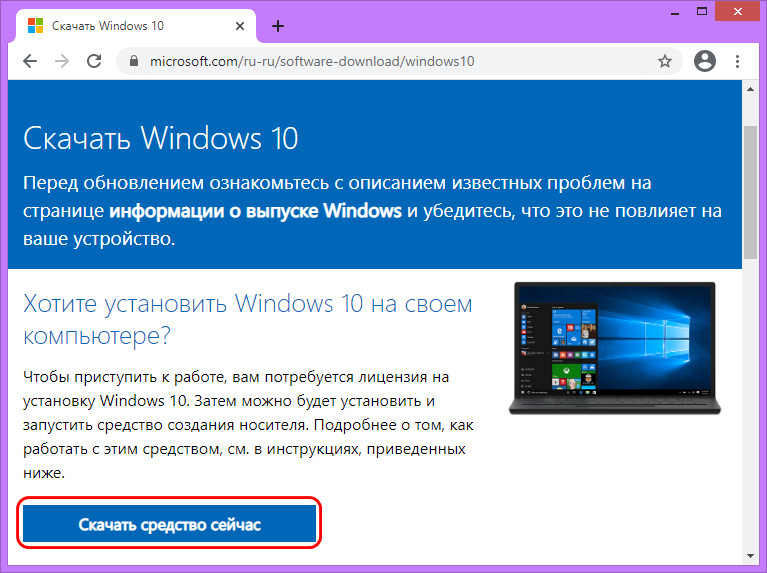
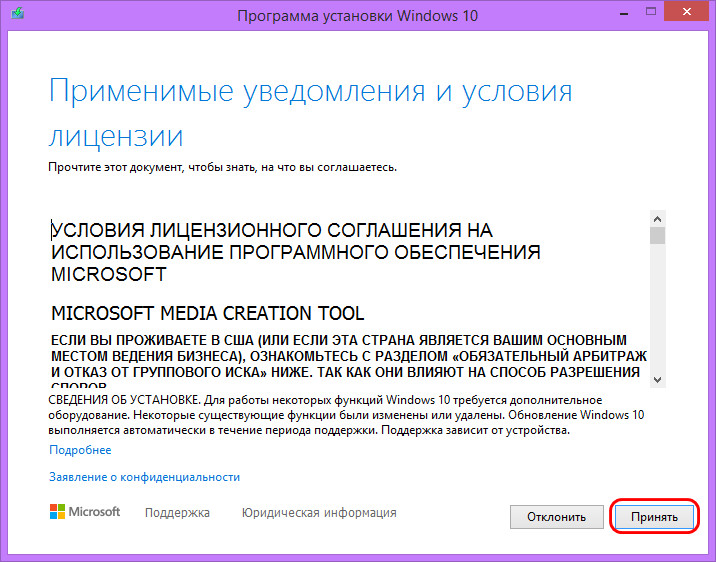
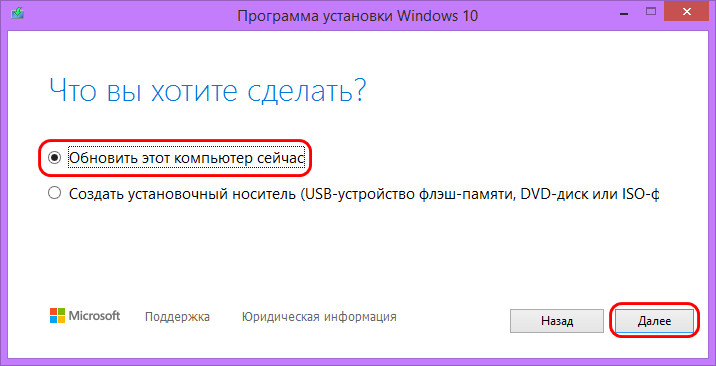
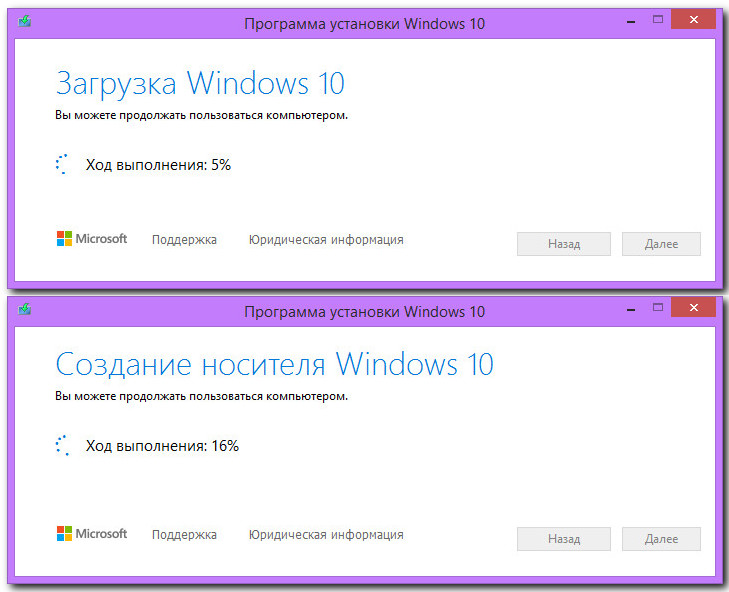
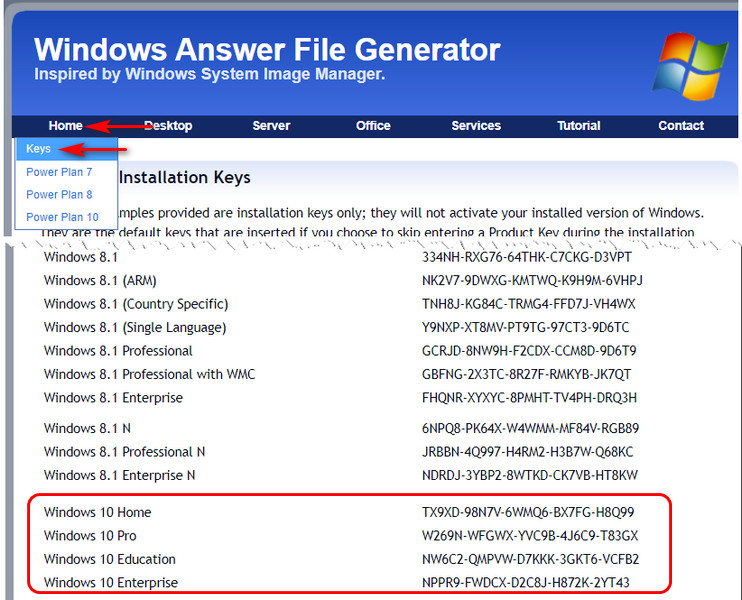
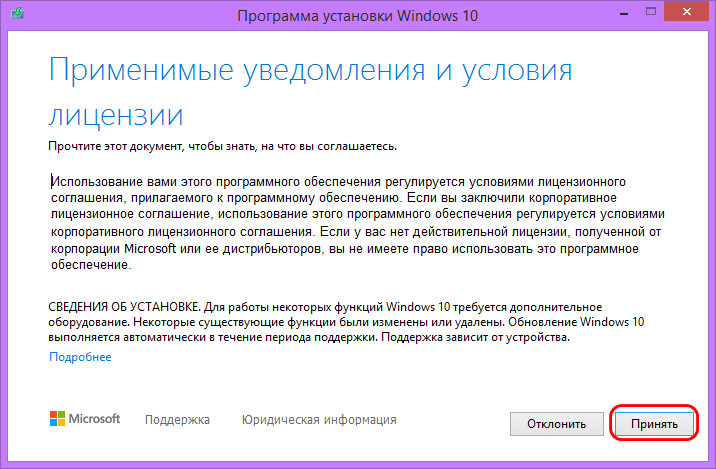
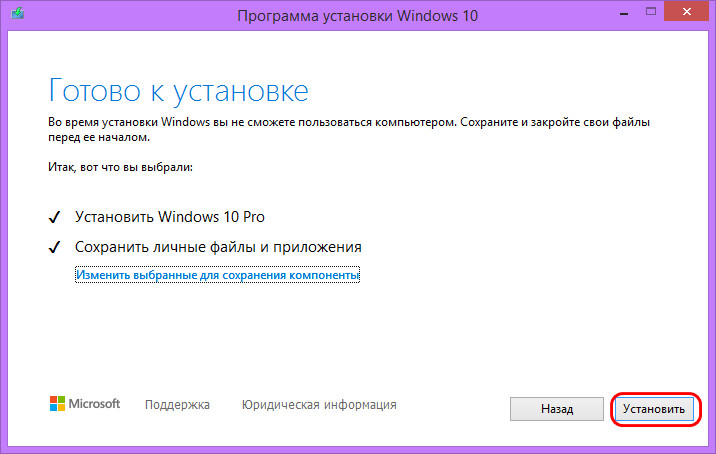
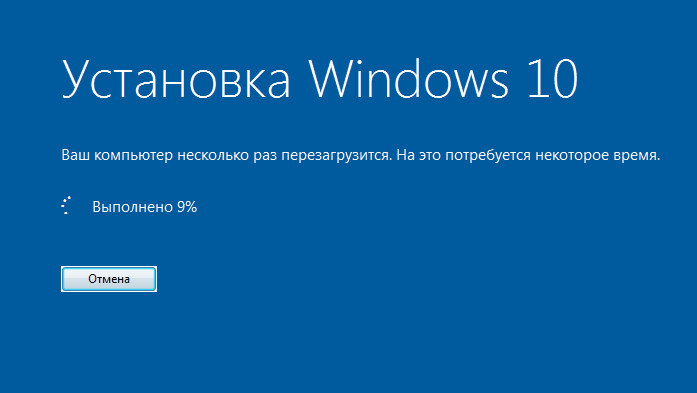
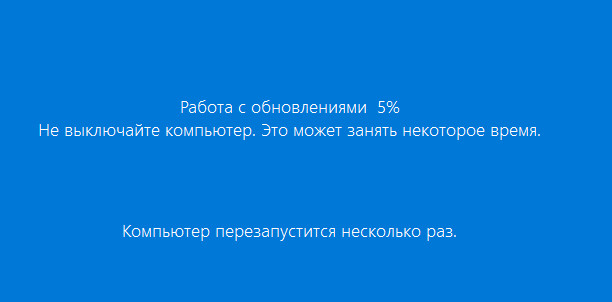
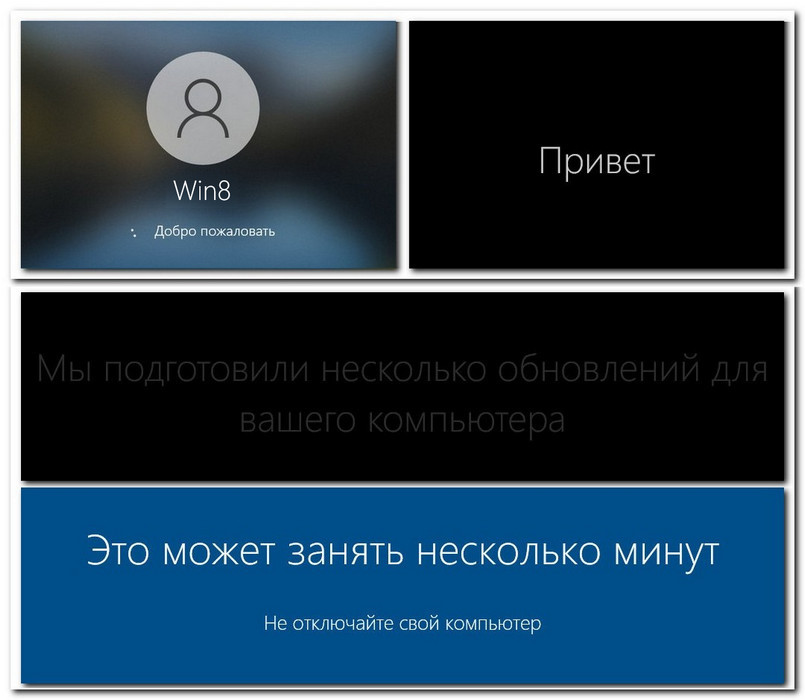
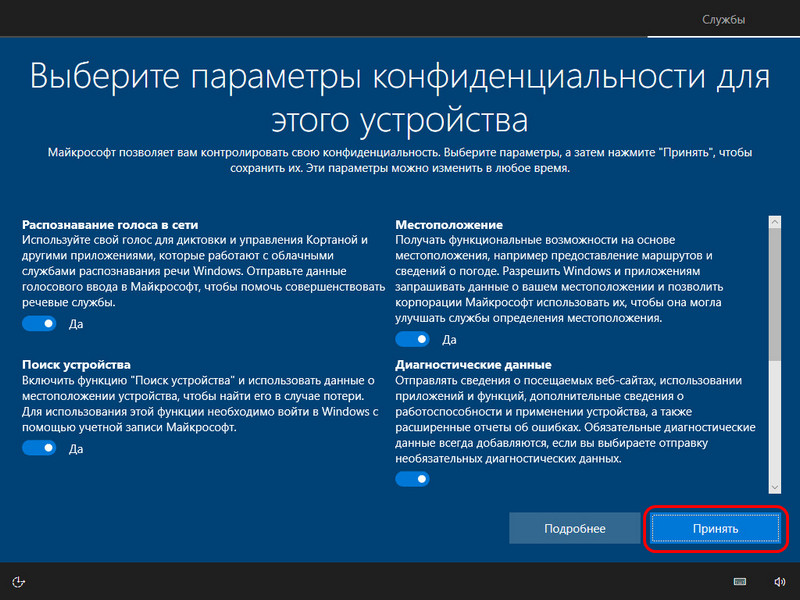
2. Установочный ISO Windows 10
Второй способ, как обновить Windows 8.1 до Windows 10 – запуск программы установки Windows 10 из её установочного ISO-образа. Можете использовать этот способ в качестве альтернативы предыдущему, если у вас что-то не получится с утилитой Media Creation Tool. Для этого способа нам нужен, соответственно, установочный ISO, качать его желательно на официальном сайте Microsoft, а как это сделать, смотрите в статье «Где скачать Windows 10». Двойным кликом открываем скачанный ISO. Среди его содержимого есть файл «setup.exe», запускаем его.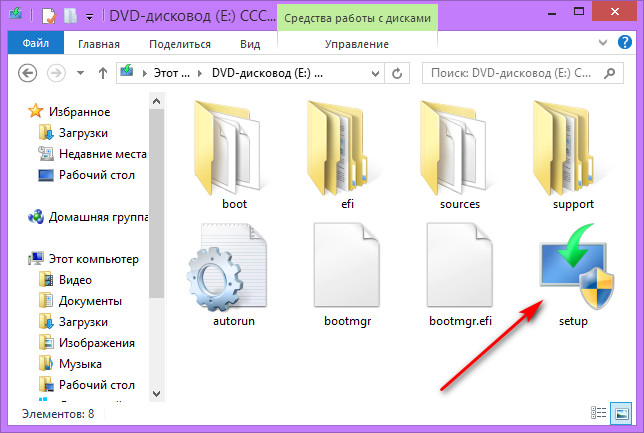
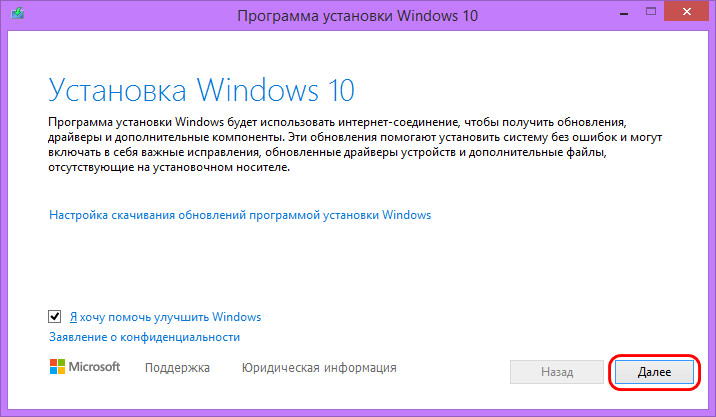
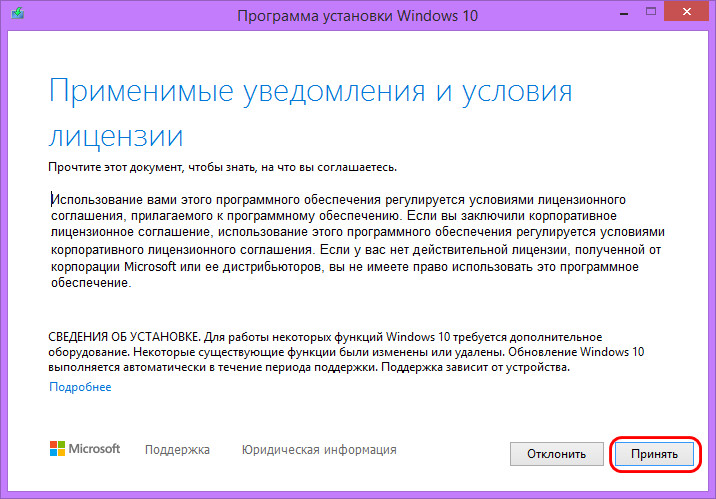
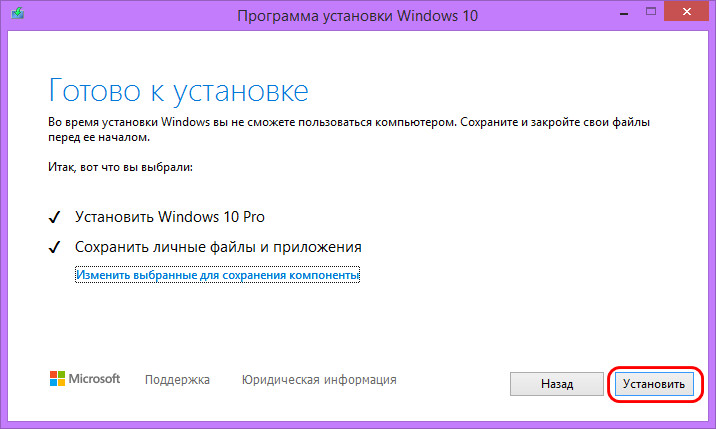
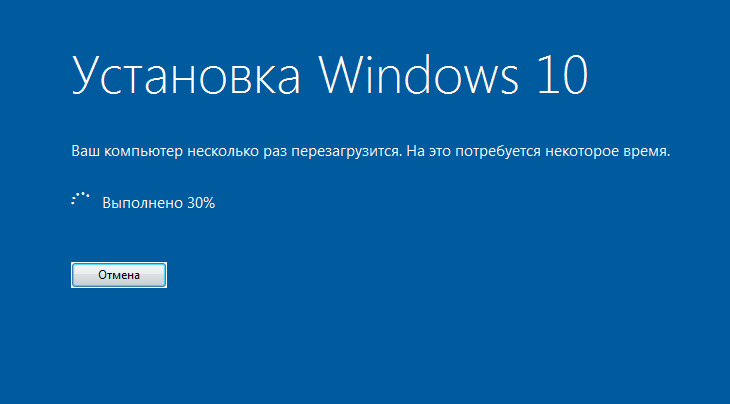
Откат назад к Windows 8.1
Друзья, если ваше обновление окажется неудачным, первое время вы сможете откатить его назад к Windows 8.1 с использованием функционала самой Windows 10. Запустить откат вы сможете в приложении «Параметры» по пути «Обновление и безопасность – Восстановление».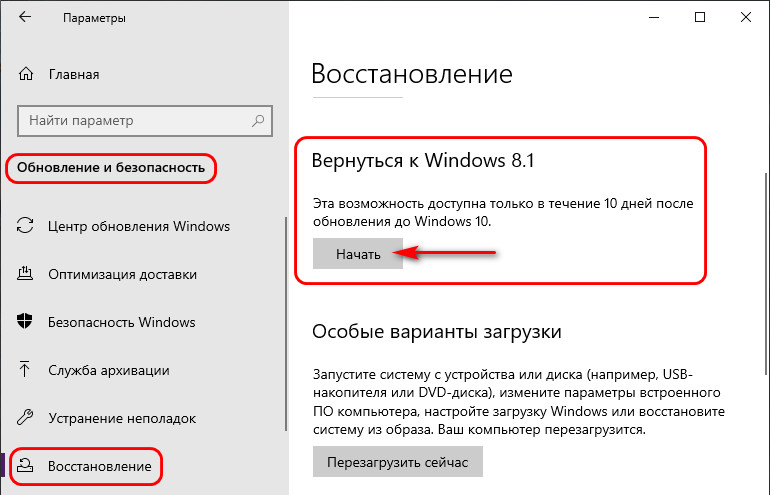
Комментарии (345)
Рекламный блок
Подпишитесь на рассылку
Навигация
Облако тегов
Архив статей
Сейчас обсуждаем
ULBoom
Спасибо за статью в целом и информацию, что на поддерживаемой Microsoft «Десятке» можно поработать

admin
Евгений, не буду посылать вас на другие сайты и скажу очень просто. Для SSD не нужна
Гость Павел
Гость Денис, Удалите антивирус, у меня Eset Internet Security блочил.

admin
Добрый вечер! А что за загрузочная флешка у вас? Каким способом создавали и что вообще на ней:

admin
Здравствуйте. В Windows 10 копирование и вставка между разными устройствами поддерживается на
RemontCompa — сайт с огромнейшей базой материалов по работе с компьютером и операционной системой Windows. Наш проект создан в 2010 году, мы стояли у истоков современной истории Windows. У нас на сайте вы найдёте материалы по работе с Windows начиная с XP. Мы держим руку на пульсе событий в эволюции Windows, рассказываем о всех важных моментах в жизни операционной системы. Мы стабильно выпускаем мануалы по работе с Windows, делимся советами и секретами. Также у нас содержится множество материалов по аппаратной части работы с компьютером. И мы регулярно публикуем материалы о комплектации ПК, чтобы каждый смог сам собрать свой идеальный компьютер.
Наш сайт – прекрасная находка для тех, кто хочет основательно разобраться в компьютере и Windows, повысить свой уровень пользователя до опытного или профи.
Читайте также:

